Comment ajouter une colonne dans Excel
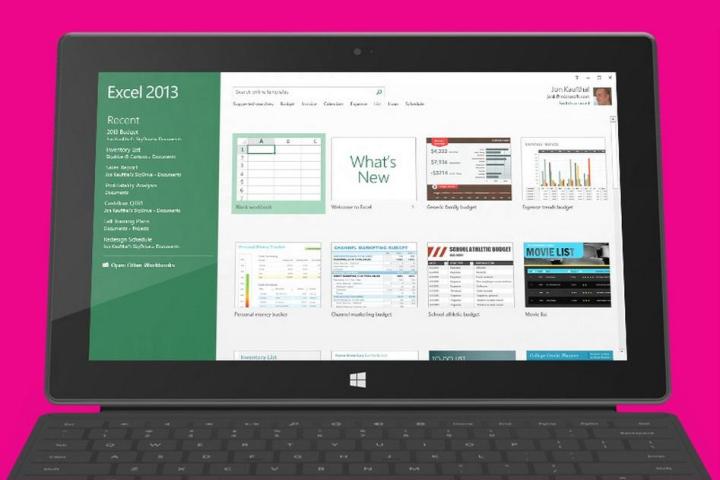
Microsoft Excel est un puissant outil de gestion de base de données doté de toutes sortes de fonctions approfondies de résolution de problèmes et de formatage dynamique. Cependant, pour en tirer le meilleur parti, vous devez connaître les bases. Utiliser Microsoft Excel pour ajouter une colonne est simple et rapide. Vous pouvez le faire en quelques étapes rapides une fois que vous avez appris comment procéder.
Ajouter une nouvelle colonne à une feuille de calcul entière
Parfois, vous souhaitez ajouter une nouvelle colonne qui s'étend du haut vers le bas de votre feuille de calcul. Cela peut être fait en quelques étapes simples.
Étape 1 : Sélectionnez la colonne à droite de l'endroit où vous souhaitez ajouter la nouvelle colonne. Cliquez simplement sur le haut de la colonne et Excel la mettra en surbrillance.
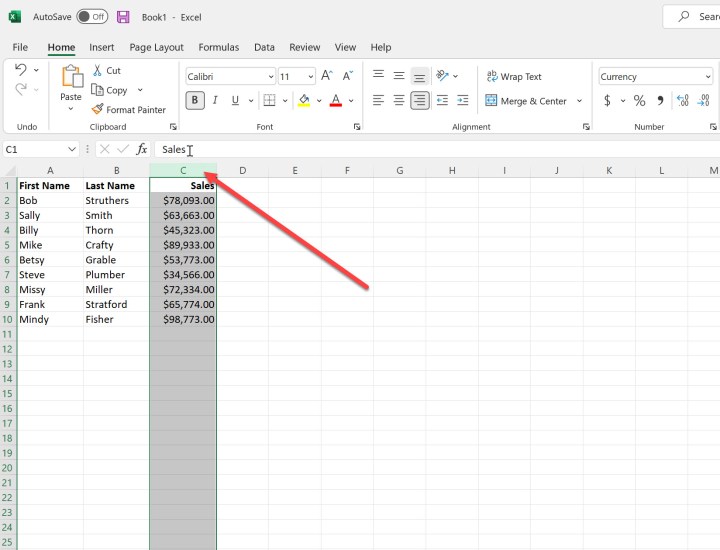
Étape 2 : Cliquez avec le bouton droit sur la colonne et sélectionnez Insérer . Votre nouvelle colonne sera insérée et vous pourrez travailler avec elle selon vos besoins.
Notez que cela aura un impact sur l'ensemble de la feuille de calcul, donc si vous n'avez qu'une partie dans laquelle vous souhaitez ajouter une colonne, passez à la section suivante.
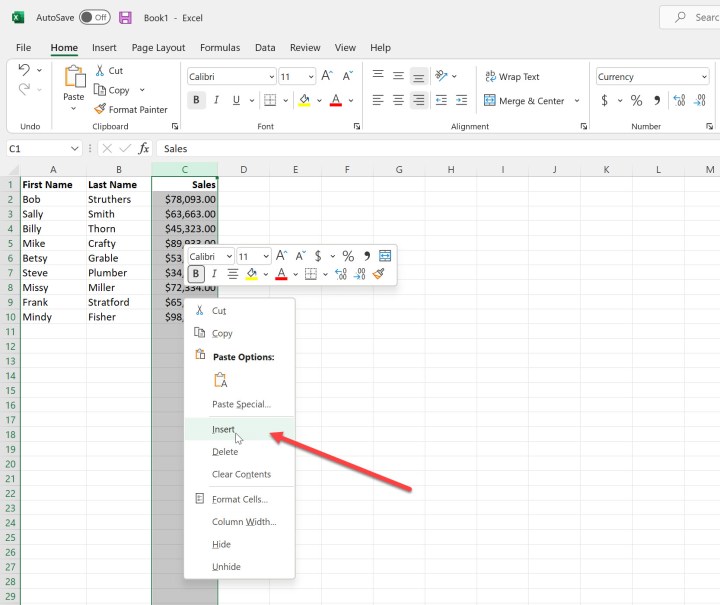
Étape 3 : Dans ce cas, nous avons ajouté une colonne « Dépenses », et elle s'affiche désormais entre Nom et Ventes .
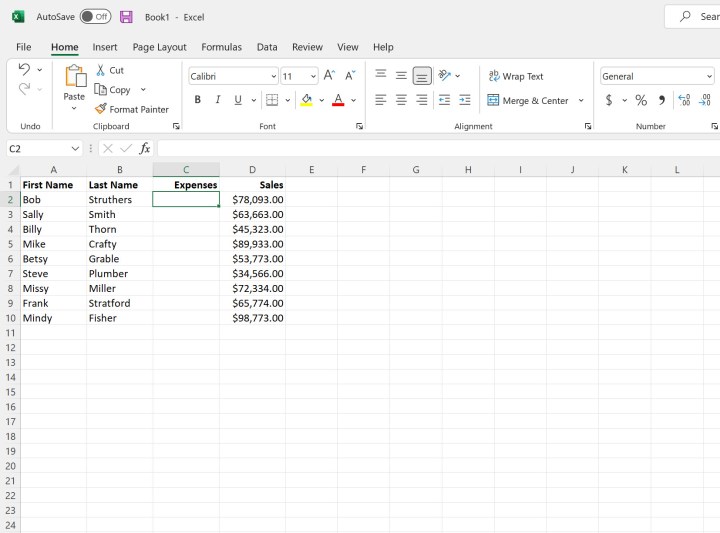
Ajout d'une colonne partielle
Parfois, vous souhaitez ajouter une nouvelle colonne à une partie seulement d'une feuille de calcul. C'est aussi facile à faire.
Étape 1 : Sélectionnez les cellules à droite de l’endroit où vous souhaitez ajouter la nouvelle colonne.
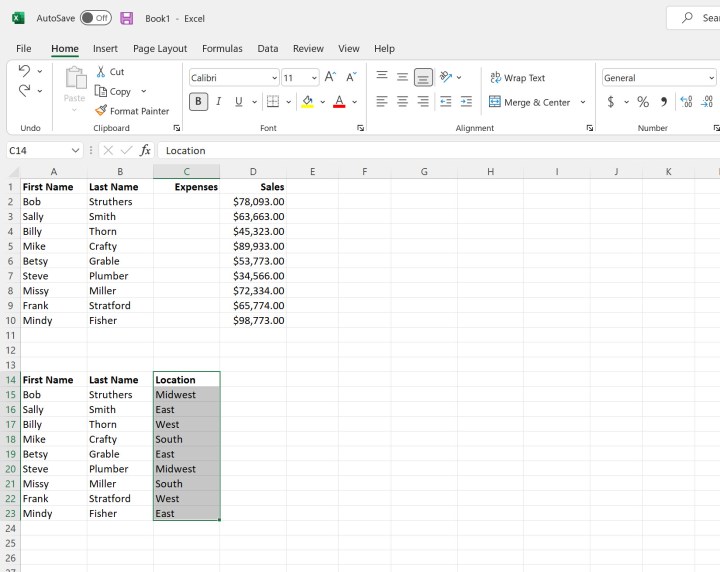
Étape 2 : Faites un clic droit sur la sélection et sélectionnez Insérer .
Étape 3 : Vous aurez la possibilité de décaler les cellules vers la droite , de décaler les cellules vers le bas , d'insérer une ligne entière ou d'insérer une colonne entière . Dans ce cas, nous souhaitons décaler les cellules vers la droite afin de pouvoir ajouter une nouvelle colonne à cette partie de la feuille de calcul.
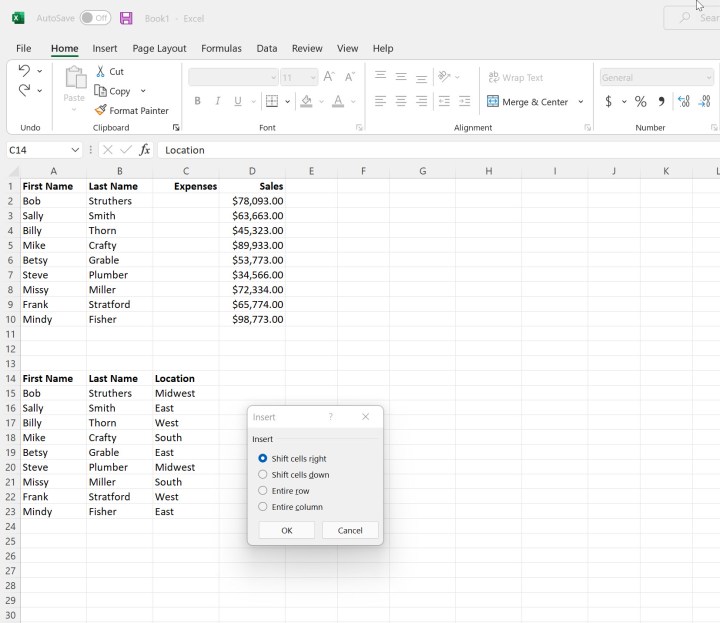
Étape 4 : Vous disposerez désormais d'une nouvelle colonne avec laquelle travailler dans cette partie de la feuille de calcul sans affecter vos autres informations.
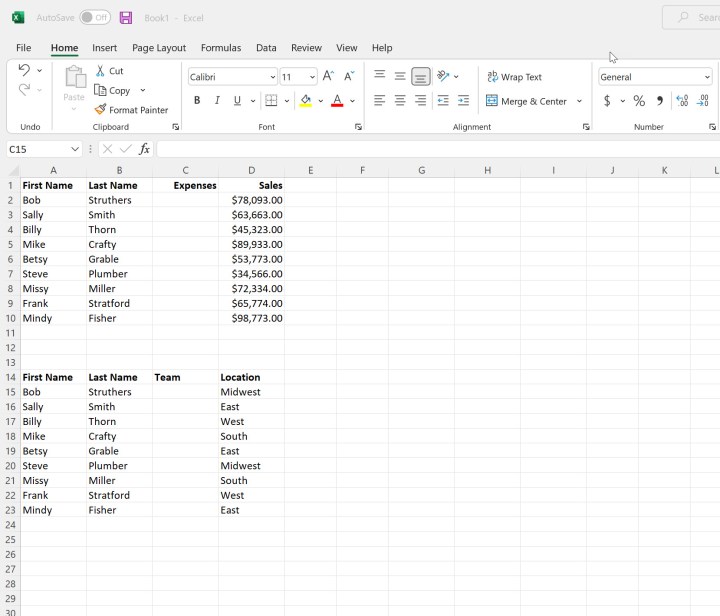
Pour plus de conseils Excel, consultez nos guides sur la façon de fusionner et de fusionner des cellules dans Excel et sur la façon de créer une liste déroulante .

